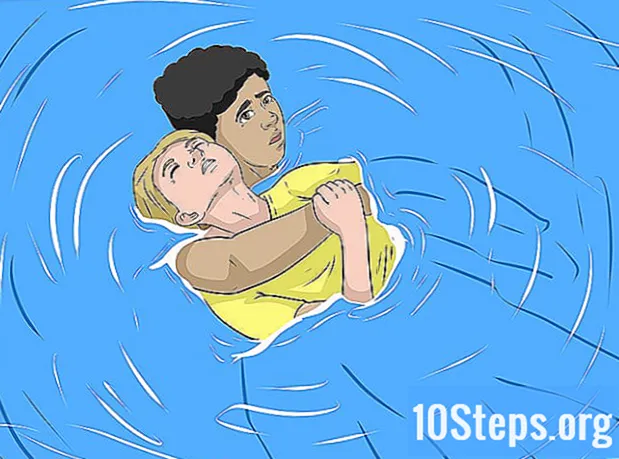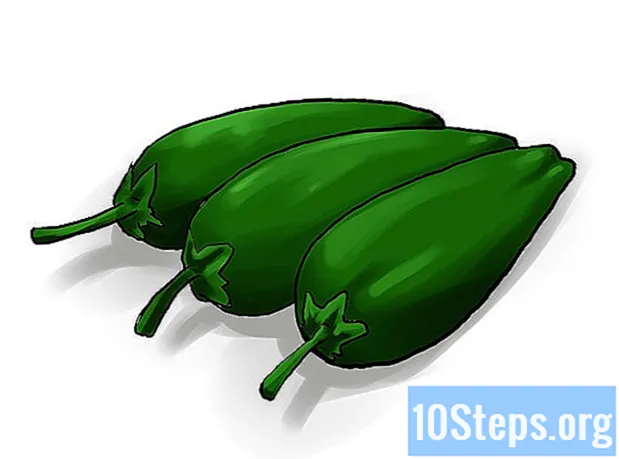Autor:
Christy White
Dátum Stvorenia:
3 Smieť 2021
Dátum Aktualizácie:
8 Smieť 2024
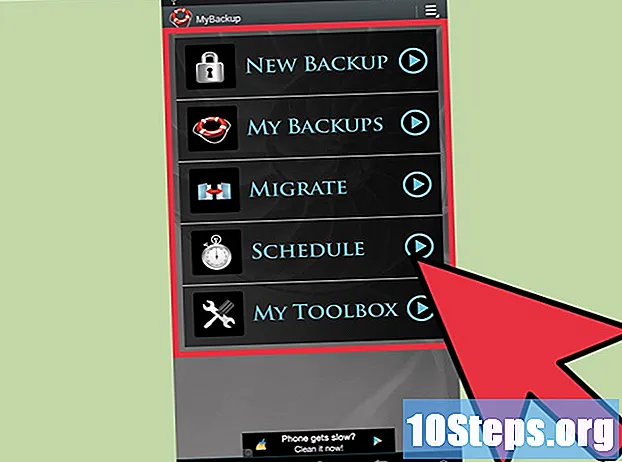
Obsah
Zálohovanie Samsung Galaxy je ideálny spôsob, ako uchovať dôležité údaje v prípade straty alebo krádeže smartfónu alebo technických problémov. Na tento účel môžete použiť program Samsung Kies alebo uložiť súbory do počítača, servera Google alebo do iných služieb ukladania v cloude.
kroky
Metóda 1 zo 4: S Samsung Kies
Navštívte oficiálnu webovú stránku Saumsung Kies na odkaze http://www.samsung.com/en/support/usefulsoftware/KIES/.

Stiahnite si Samsung Kies do svojho počítača.
Pri inštalácii programu Samsung Kies do počítača postupujte podľa pokynov na obrazovke.

Pripojte zariadenie Samsung Galaxy Ace k počítaču pomocou kábla USB. Kies to automaticky zistí a zobrazí informácie o zariadení.
Kliknite na kartu „Zálohovanie / obnovenie“ v hornej časti Kies.

Skontrolujte každú kategóriu súborov, ktoré chcete zahrnúť do zálohy: kontakty, textové správy, informácie o hovoroch atď.
Kliknite na položku „Vytvoriť zálohu“ v pravom hornom rohu karty „Vytvoriť zálohu / obnovenie“. Kies začne proces zálohovania.
Po dokončení zálohovania kliknite na „Dokončiť“. Ak chcete obnoviť údaje do Galaxy, vráťte sa na kartu „Zálohovanie / obnovenie“ v Kies.
Metóda 2 zo 4: Používanie počítača
Pripojte Samsung Galaxy k počítaču pomocou kábla USB. Zariadenie sa v Prieskumníkovi zobrazí ako externá jednotka.
- V systéme Mac OS X nemusí Finder automaticky zistiť galaxiu. Ak chcete získať prístup k súborom smartfónov pomocou tohto operačného systému, stiahnite si aplikáciu Android File Transfer na adrese https://www.android.com/filetransfer/.
Kliknite na názov zariadenia v ľavom paneli Prieskumníka alebo Android File Transfer.
Vyberte a presuňte jednotlivé priečinky a súbory, ktoré chcete zahrnúť do zálohy systému Android, na plochu.
Metóda 3 zo 4: S Google
V sekcii Účty kliknite na položku Nastavenia a potom na položku Google.
Kliknite na účet Google, ktorého obsah chcete zálohovať.
Skontrolujte každú kategóriu súborov, ktoré chcete zahrnúť do zálohy serverov Google: kalendár, kontakty, aplikačné údaje, fotografie atď.
Kliknite na položku „Synchronizovať teraz“. Google zálohuje vybrané súbory do cloudu.
Kliknutím na šípku sa vrátite do ponuky nastavení.
Kliknite na položku „Zálohovať a obnoviť“.
Skontrolujte možnosti „Zálohovať údaje“ a „Automatické obnovenie“. Spoločnosť Google vytvorí záložné kópie všetkých súborov Samsung Galaxy a v prípade potreby automaticky obnoví údaje v zariadení.
Metóda 4 zo 4: S aplikáciami na zálohovanie cloudu
Otvorte obchod Play v Samsung Galaxy.
Do vyhľadávacieho poľa v hornej časti relácie napíšte „backup“. Zobrazí sa zoznam výsledkov s mnohými zálohovacími aplikáciami.
Stiahnite a nainštalujte aplikáciu podľa vášho výberu do Galaxy. Tu je niekoľko zaujímavých a účinných príkladov: MyBackup Pro (vyvinutý spoločnosťou Rerware LLC), Helium (vyvinutý spoločnosťou ClockworkMod) a Titanium Backup (vyvinutý spoločnosťou Titanium Track).
Postupujte podľa pokynov na obrazovke a zálohujte údaje pomocou vybranej aplikácie.